Bedste 7 måder at gendanne slettede tekstbeskeder på iPhone (understøttet iOS 12.1)
Hvis du har slettet uheldigvis tekstenbeskeder på iPhone, så er du ikke alene for at gøre denne fejltagelse. Et stort antal mennesker bevidst eller uheldigvis fjerner tekstbeskeder fra deres iPhone og på et tidspunkt forstår de nogle af meddelelserne var virkelig vigtige, men så kan de ikke gøre noget. Faktisk er der flere måder at Få de slettede meddelelser nemt. I dag skal vi vise dig 7 måder at gøre Gendan slettede tekstbeskeder på iPhone. Læs artiklen for at kende alle metoderne korrekt, så du kan bruge den bedste og nemme metode til at hente slettede tekstbeskeder iPhone.
- 1. Sådan gendannes slettede tekstbeskeder på iPhone uden sikkerhedskopiering
- 2. Gendan slettede tekstbeskeder på iPhone fra iTunes Backup (2 måder)
- 3. Sådan gendannes slettede tekstbeskeder fra iCloud Backup (2 måder)
- 4. Spørg dine venner om at sende dig igen, hvis du husker hvem sendte til dig
- 5. Kontakt din telefonbærer for at hente slettede tekstbeskeder på iPhone
- Ekstra Tip 1: Udskriv de genoprettede iPhone-tekstbeskeder direkte
- Ekstra Tip 2: Sikkerhedskopier iPhone-tekstbeskeder regelmæssigt for at forhindre tab af data
1. Sådan gendannes slettede tekstbeskeder på iPhone uden sikkerhedskopiering
Den bedste måde at gendanne slettede tekstbeskeder påiPhone bruger Tenorshare https://www.tenorshare.com/products/iphone-data-recovery.html. Dette værktøj fungerer helt fint for at få alle dine slettede meddelelser tilbage på få klik. UltData er kompatibel med nyeste iOS 12 og understøtter også iPhone XS / XS Max / XR. Du behøver ikke bekymre dig, selvom du mistede dine meddelelser efter iOS-opdatering eller jailbreak.
Trin til, hvordan du gendanner slettede tekstbeskeder ved hjælp af UltData:
Trin 1 Forbind først din iPhone til Computer. Du skal forbinde din iPhone til computeren ved hjælp af USB-kabel og derefter starte UltData-software på din computer. Softwaren registrerer automatisk din enhed.
Bemærk: Hvis softwaren ikke registrerer enheden, skal du låse din iPhone op og trykke på "Tillid", som kan ses på skærmen.

Trin 2 Næste start scanning iPhone til slettede beskeder: Når din enhed er tilsluttet, vil du se fire muligheder. Klik på "Gendan fra iOS-enhed". Marker derefter "Meddelelser & Vedhæftning", som du kan se på skærmen, og klik på "Start Scan".
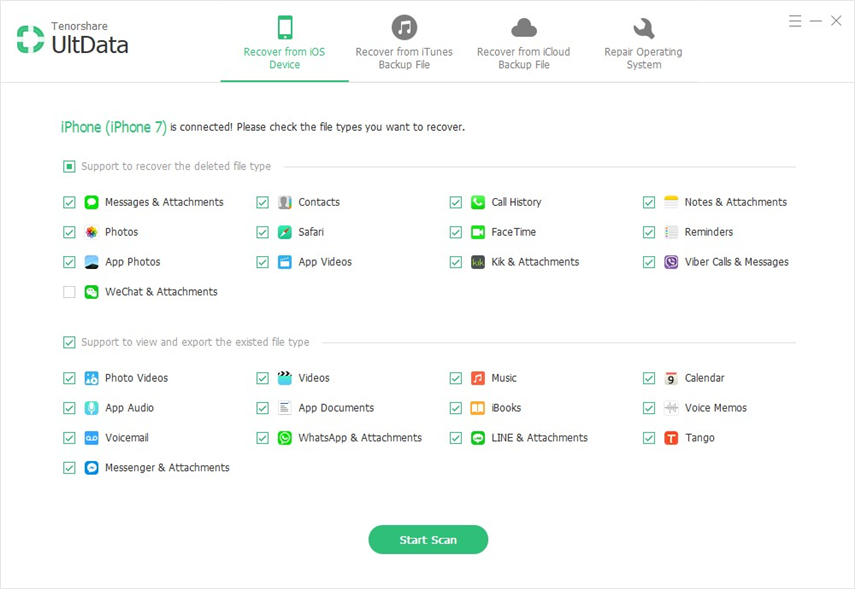
Trin 3 Derefter skal du forhåndsvise meddelelser før genopretning Du kan se alle de slettede samt eksisterende meddelelser og vedhæftede filer på skærmen. Klik på det for at se previewen, før du genopretter beskederne. Vælg nu den nødvendige besked og klik på "Gendan" knappen.

Trin 4 Endelig gendannede slettede tekstbeskeder på iPhone: Du vil se to muligheder på skærmen, om du vil gendanne til enheden eller gendanne til computeren. Klik på "Gendan til enhed", og du vil gendanne iPhone-slettede meddelelser.

2. Gendan slettede tekstbeskeder på iPhone fra iTunes Backup
Hvis du har sikkerhedskopieret dine tekstbeskeder påiTunes så også du kan nemt komme tilbage alle dine tabte beskeder med en lethed. Generelt er der to metoder, der kan hjælpe dig med at hente dine gamle slettede tekstbeskeder. Den første er via iTunes direkte og den anden er via UltData.
2.1 Gendan slettede tekstmeddelelser fra iTunes direkte
Som vi alle ved, at iTunes er standardappenleveret af Apple for sine brugere at sikkerhedskopiere alle data på enheden samt at gendanne backup, når det kræves. Selvom denne app ikke har mange funktioner i forhold til andre apps, foretrækker nogle brugere stadig at bruge dette. Du skal downloade og installere den nyeste version af iTunes på din computer, før du bruger denne proces.
- 1. Start iTunes på computeren. Slut iPhone til iTunes via USB-ledning. På et øjeblik vil appen registrere enheden. Klik på Enhed-knappen og klik på Oversigt-fanen.
- 2. Vælg derefter "Denne computer" >> Klik på "Gendan backup", som du kan se på skærmen.

2.2 Ved UltData - Gendan slettede meddelelser fra iTunes Backup-filer selektivt
Hvis du har sikkerhedskopieret alle dine meddelelser ved hjælp afiTunes så kan du også bruge Tenorshare https://www.tenorshare.com/products/iphone-data-recovery.html værktøj til at gendanne slettede tekstbeskeder, da dette værktøj er hurtigere og lettere at bruge end iTunes. UltData giver dig en bred vifte af funktioner, som faktisk er virkelig nyttige til det daglige liv i forhold til gamle og traditionelle iTunes.
Trin til, hvordan du henter slettede meddelelser fra iTunes-sikkerhedskopiering:
Trin 1 1.Først skal du åbne UltData på din computer og vælge "Gendan fra iTunes Backup File", som du kan finde på hovedgrænsefladen af softwaren. Dernæst kan du se alle iTunes backup på skærmen. Vælg derefter den sikkerhedskopieringsfil, du vil sikkerhedskopiere, og klik derefter på "Start Scan".

Trin 2 Snart vil scanningen blive afsluttet, og du vil kunne se alt det eksisterende og slettet indhold på skærmen. Du kan vælge "Vis kun slettet" for at se de slettede elementer.

Trin 3 6. Vælg sidst "Beskeder" (som vil være på venstre side af skærmen) og klik på "Gendan", du får mulighed for at gendanne beskeder på enheden eller til computeren.

3. Sådan gendannes slettede tekstbeskeder fra iCloud Backup (2 måder)
Mange af brugerne er glad for at bruge iCloud tilbackup alle deres enhedsdata og indhold, da iCloud er let og praktisk at gemme dataene uden problemer. Alt du skal have er en internetforbindelse på din iPhone og aktiveret iCloud-synkronisering på din iPhone. Du kan bruge to metoder til at hente slettede tekstbeskeder på iPhone. Den ene er gennem iCloud direkte, og en anden bruger Tenorshare https://www.tenorshare.com/products/iphone-data-recovery.html.
3.1 Gendan slettede meddelelser fra iCloud direkte
Du kan gendanne dig slettet tekstbesked, som duhar bakket op på din iCloud. Alt du skal have er en arbejdende computer og internet. Bare følg de trin, der er nævnt nedenfor for at få alle dine meddelelser tilbage uden problemer. Men denne metode er ikke så pålidelig som nogle af de andre metoder, der gør det samme arbejde.
- 1. Først skal du åbne computeren og besøge iCloud's officielle hjemmeside [www.iCloud.com].
- 2. Angiv derefter dit Apple ID og adgangskode, der er knyttet til din iPhone iCloud.
- 3. På iClouds hovedside kan du se mange data i henhold til kategori. Bare se for din sikkerhedskopierede besked, find den og genopret den.


3.2 Ved UltData - Gendan slettede meddelelser fra iCloud Backup-filer
Hvis du vil få mere bekvemmelighed og hurtigeremåde at hente de slettede meddelelser på iPhone, så skal du prøve at bruge https://www.tenorshare.com/products/iphone-data-recovery.html. Dette værktøj har også mulighed for at gendanne alle de slettede data fra iCloud backup fil. Du skal blot downloade og installere denne app på din computer for at få fuld fordel.
Trin til, hvordan du henter slettede tekstbeskeder på iPhone ved hjælp af iCloud-backup:
Trin 1 Start UltData værktøj på computer og vælg "Gendan fra iCloud Backup File", som er placeret øverst på skærmen. Herefter angiv Apple ID og Password, der er knyttet til iPhone.

Trin 2 Du vil se alle de sikkerhedskopierede data, der er knyttet til dit Apple ID. Vælg backup fra skærmen og klik på "Næste" knappen.

Trin 3 Vælg "Meddelelse & Vedhæftninger" fra den givne mulighed og klik på "Næste" knappen for at fortsætte processen.
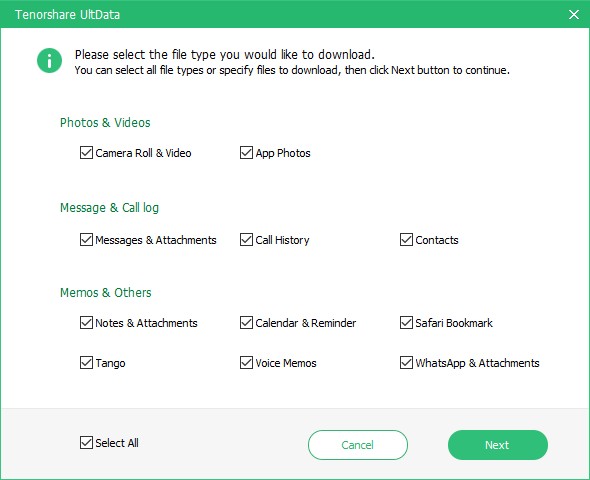
Trin 4 Det tager lidt tid at downloade beskederne. Når beskederne er downloadet, kan du have forhåndsvisning og derefter vælge den nødvendige besked, som du vil gendanne. Klik på "Gendan" knappen.
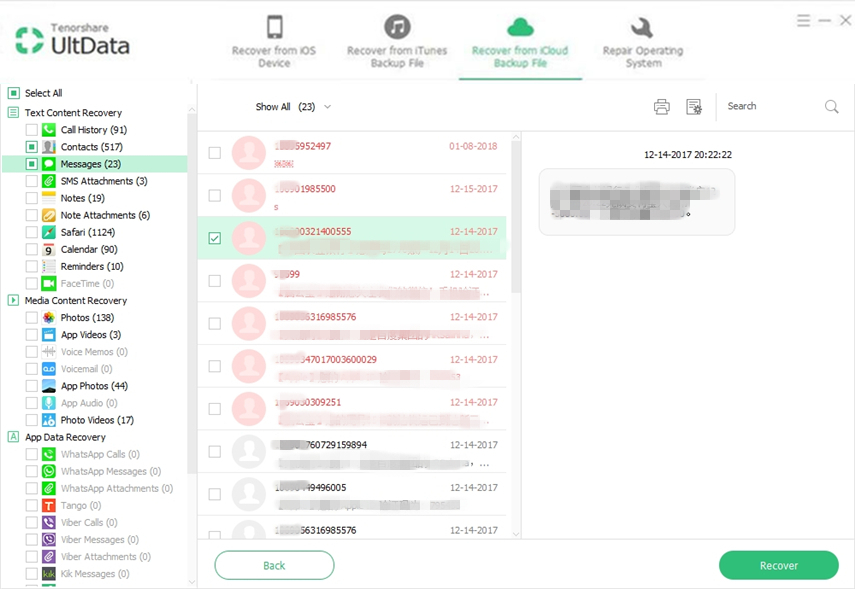
Trin 5 Du vil også se to muligheder for at gendannebesked. Den første er gendannelse til enheden, og den anden er gendannet til computeren. Du skal blot klikke på "Gendan til enhed" for at få alle dine slettede meddelelser tilbage på iPhone.

4. Spørg dine venner om at sende dig igen, hvis du husker hvem sendte til dig
Den nemme og enkle måde at https: //www.tenorshare.com / icloud / easy-ways-to-restore-messages-from-icloud.html er ved at lade dine venner vide, at du har slettet deres besked, så de kan sende dig beskederne igen. Denne metode er muligvis ikke rigtig anvendelig for alle brugere, og det er svært at huske alle de venner, der har sendt meddelelserne. Selv om du kan prøve at spørge nogle af dine venner, som du husker, sender du beskeden. Det anbefales at bruge ovennævnte metoder, da disse måder er mere pålidelige og nemme at genoprette din slettede besked på iPhone.
5. Kontakt din telefonbærer for at hente slettede tekstbeskeder på iPhone
Den næste metode, du kan prøve for atHent dine slettede tekstbeskeder er ved at kontakte telefonoperatøren. Selv om de fleste mennesker ikke går efter denne mulighed for at få tilbage deres slettede tekstbeskeder, er det ikke en dårlig ide at kontakte telefonbureauet. De skal have alle optegnelser over telefonopkald, meddelelser og mange flere på deres system. Så du kan muligvis få dine slettede beskeder tilbage, bare ved at oprette forbindelse til din mobiloperatør.
Ekstra Tip 1: Udskriv de genoprettede iPhone-tekstbeskeder direkte
Ved du, at du endda kan udskrivegendannede iPhone sms'er? Nå, det er muligt ved hjælp af Tenorshare UltData. Dette værktøj er virkelig fantastisk, da det har så mange interessante og nyttige funktioner. Processen til at udskrive gendannede slettede tekstbeskeder iPhone vises nedenfor.
Bemærk: Sørg for at forbinde printeren til din computer, før du fortsætter processen.
Trin 1 Når du er på skærmen, hvor du har hentet alle de slettede tekstbeskeder, skal du klikke på knappen "Udskriv" (som er øverst til højre).
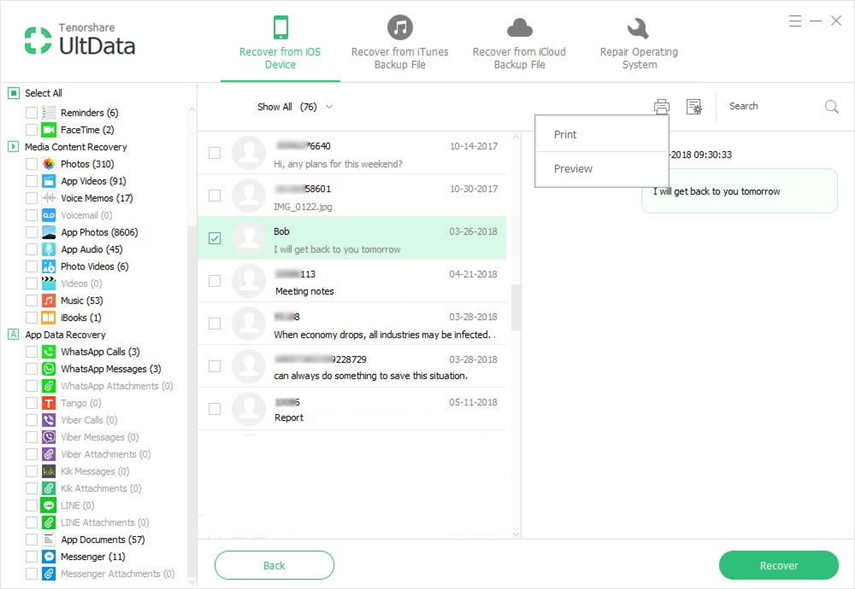
Trin 2 Du vil se to muligheder: Udskriv og Preview. Klik på preview for at se, hvordan tekstbeskeden ser ud, når den er udskrevet.
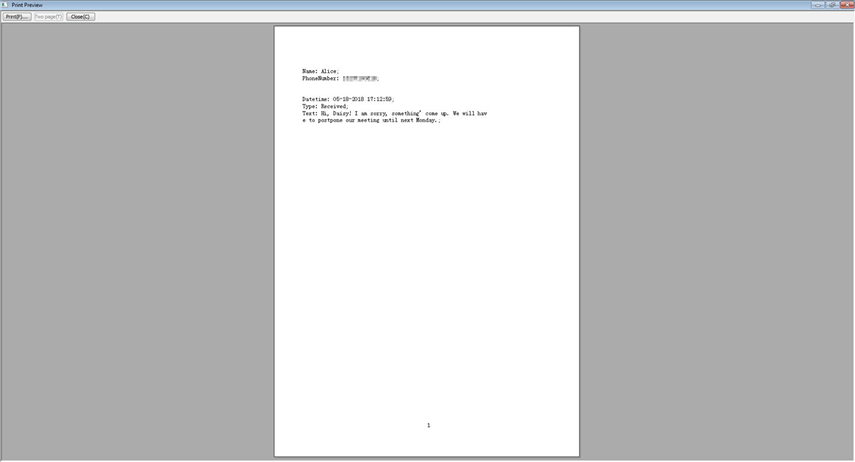
Trin 3 Klik nu på udskriftsvalg. Vælg printernavnet og klik på "OK" for at starte udskrivningsprocessen.

Ekstra Tip 2: Sikkerhedskopier iPhone-tekstbeskeder regelmæssigt for at forhindre tab af data
Vi ved alle, at "forebyggelse er bedre end helbredelse". Så det er bedre at sikkerhedskopiere alle iPhone tekstbeskeder regelmæssigt for at forhindre tab af data. Hvis du sikkerhedskopierer alle beskeder, behøver du ikke bekymre dig om, hvorvidt iPhone-beskederne bliver slettet eller ødelagt. Du kan nemt hente den. Den bedste software til sikkerhedskopiering af alle dine iPhone-data og indhold er https: //www.tenorshare. com / products / icarefone.html. Denne software kan nemt sikkerhedskopiere alle data og gendanne selektivt til enheden. Det hjælper til at https://www.tenorshare.com/ios-file-transfer/how-to-transfer-photos-from -mac-iphoto-bibliotek-til-ipad.html, https://www.tenorshare.com/ios-file-transfer/how-to-transfer-videos-from-compuer-to-new-iphone-8-8 -plus.html, https://www.tenorshare.com/ios-file-transfer/top-3-ways-to-transfer-music-from-old-iphone-to-new-iphone-8-8-plus .html, https://www.tenorshare.com/ios-file-transfer/how-to-transfer-contacts-from-pc-mac-to-iphone-ipad-ipod.html uden nogen begrænsning og sparer også iDevice fra almindeligt iOS-problem. iCareFone er kompatibelt med iOS 12 og iPhone XS / XS Max / XR.
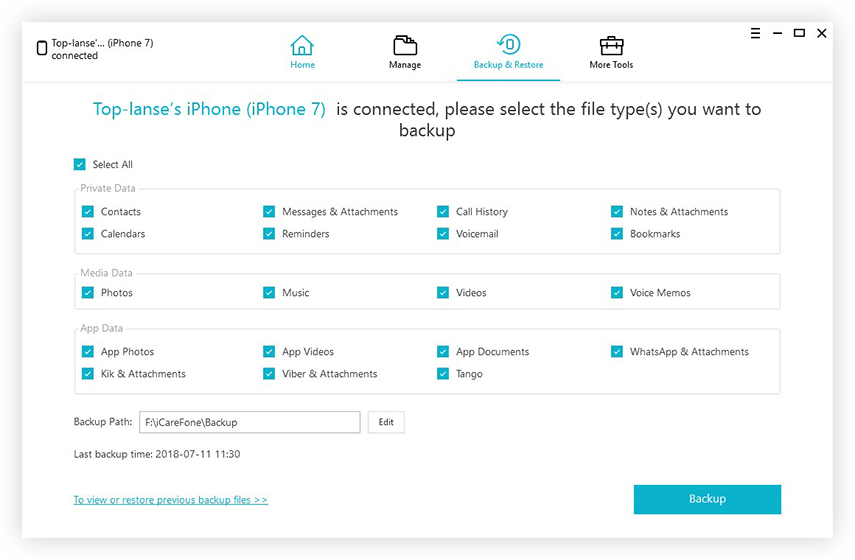
Konklusion
Denne artikel fortæller om de bedste 7 måder at genopretteslettede tekstbeskeder på iPhone. Du har set flere metoder til at hente beskederne med lethed, om det er direkte fra iPhone, selvom https://www.tenorshare.com/guide/itunes-data-recovery.html eller https://www.tenorshare.com/ vejledning / icloud-data-recovery.html. To ekstra tips er blevet nævnt til gavn for brugerne. Lad os vide i kommentarfeltet nedenfor, hvad synes du om denne artikel, eller hvis du har spørgsmål vedrørende dette emne.









